المحتوى
كيفية تحويل الفيديو / الصوت باستخدام برنامج AnyRec Video Converter
اتبع هذا الدليل لتحويل مقاطع الفيديو والتسجيلات الصوتية على نظامي التشغيل Windows و Mac باستخدام AnyRec Video Converter. لا يوجد حد أقصى لحجم الملف. لذلك ، يمكنك تحويل ملفات الوسائط دفعة واحدة بسرعة 50 مرة في وضع عدم الاتصال.الخطوة 1: التنزيل والتثبيت
قم بتنزيل وتثبيت برنامج AnyRec Video Converter على جهاز الكمبيوتر الخاص بك.الخطوة 2: قم باستيراد ملفك
بمجرد تشغيل AnyRec Video Converter، يمكنك الحصول على الدليل البسيط لتعلم الخطوات الثلاث لبدء التحويل. فقط اتبع الخطوات للمضي قدما.

في وقت لاحق، يمكنك النقر فوق إضافة ملفات زر لاستيراد ملفات الفيديو أو الصوت الخاصة بك. يمكنك أيضًا سحب وإفلات مجموعة من الملفات في الواجهة الرئيسية لإضافتها بسرعة.

الخطوة 3: اضبط تنسيق الإخراج
انقر فوق القائمة المنسدلة تنسيق الفيديو الموجودة على الجانب الأيمن من ملفات الفيديو/الصوت التي أضفتها لرؤية جميع تنسيقات الإخراج المتاحة.
تحويل الفيديو
في الوضع الافتراضي فيديو القسم، يمكنك تحديد تنسيق إخراج الفيديو من الجزء الأيمن. بغض النظر عن رغبتك في تحويل VOB إلى MP4، وتحويل iMovie إلى MP4، والتعامل مع تحويلات الفيديو الأخرى، يمكنك الحصول على تنسيق الفيديو المستهدف.

إذا كنت تريد تحويل الفيديو إلى ملفات تيك توكو Instagram و eBay و YouTube والعديد من المنصات الشهيرة الأخرى ، يمكنك أيضًا الحصول على خيارات مرضية.

أو يمكنك النقر فوق جهاز لتحويل الفيديو إلى أجهزة Apple iPhone 16 و Android و Samsung و LG و Sony وغيرها من الأجهزة مباشرة.
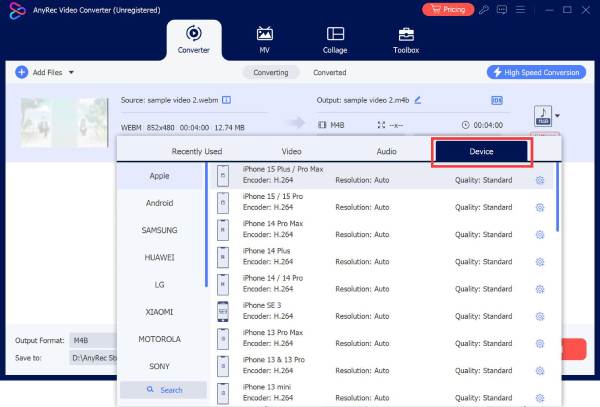
تحويل الصوت
قم بالتبديل إلى ملف صوتي للحصول على جميع تنسيقات الإخراج الصوتية المتاحة. أنت تستطيع تحويل FLV إلى MP3, تحويل M4A إلى WAV، والمزيد للصوت على Windows. قم بالتمرير لأسفل في جزء النقر الأيسر للعثور على تنسيق الصوت الذي تحتاجه.

الخطوة 4: ضبط إعدادات الإخراج
يمكنك الحصول على ملفات تعريف متعددة معدة مسبقًا بعد تحديد تنسيق الإخراج. إذا كنت تريد إجراء المزيد من التغييرات، فقط انقر فوق ملف تعريف مخصص زر مع رمز الترس. إنه يحدد موقع الجانب الأيمن من ملف تعريف التنسيق هذا.
تحرير ملف تعريف الفيديو
في ال تعديل الملف الشخصي نافذة ، يمكنك ضبط إعدادات الفيديو والصوت ، بما في ذلك جودة الفيديو ، والتشفير ، والدقة ، ومعدل الإطار ، ومعدل البت ، والقناة ، ومعدل العينة. انقر خلق جديد إبداع جديد لإجراء مزيد من التغييرات.
ملحوظة: إذا لم تكن متأكدًا من دقة الفيديو، فما عليك سوى وضع علامة على قم بتصحيح دقة الفيديو تلقائيًا> لتجنب فقدان الجودة أو الحواف السوداء.

تحرير ملف تعريف الصوت
في ال تعديل الملف الشخصي نافذة ، يمكنك ضبط إعدادات الفيديو والصوت ، بما في ذلك جودة الفيديو ، والتشفير ، والدقة ، ومعدل الإطار ، ومعدل البت ، والقناة ، ومعدل العينة. انقر خلق جديد إبداع جديد لإجراء مزيد من التغييرات.

الخطوة 5: تحويل الفيديو / الصوت
انقر تحويل جميع لإكمال التحويل. سيُظهر لك شريط التقدم عملية تحويل الفيديو في الوقت الفعلي. بعد ذلك، سيظهر المجلد الوجهة تلقائيًا على جهاز الكمبيوتر الخاص بك.

أو يمكنك النقر فوق محولة للحصول على جميع الملفات المحولة. انقر على افتح المجلد زر للعثور بسرعة على ملف وسائط معين.

يمكنك أيضًا النقر فوق ملف يشارك زر لتحميل الفيديو المحول إلى YouTube أو Facebook أو Twitter أو Instagram أو Vimeo مباشرة.
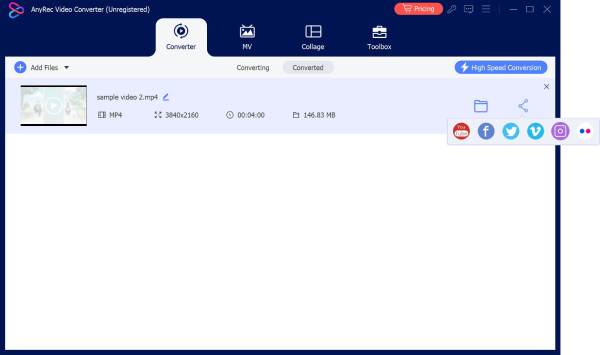
هل تريد المزيد من المساعدة؟
لا تتردد في الاتصال بنا إذا كان لديك أي أسئلة حول محول الفيديو.
اتصل بنا
